Shinobi 应用
目录:
1、Ubuntu 22.04 lts 下载地址.
下载页面:https://releases.ubuntu.com/jammy/ubuntu-22.04.4-live-server-amd64.iso
…………………………………………………….
2、安装镜像上传至esxi 数据存储.
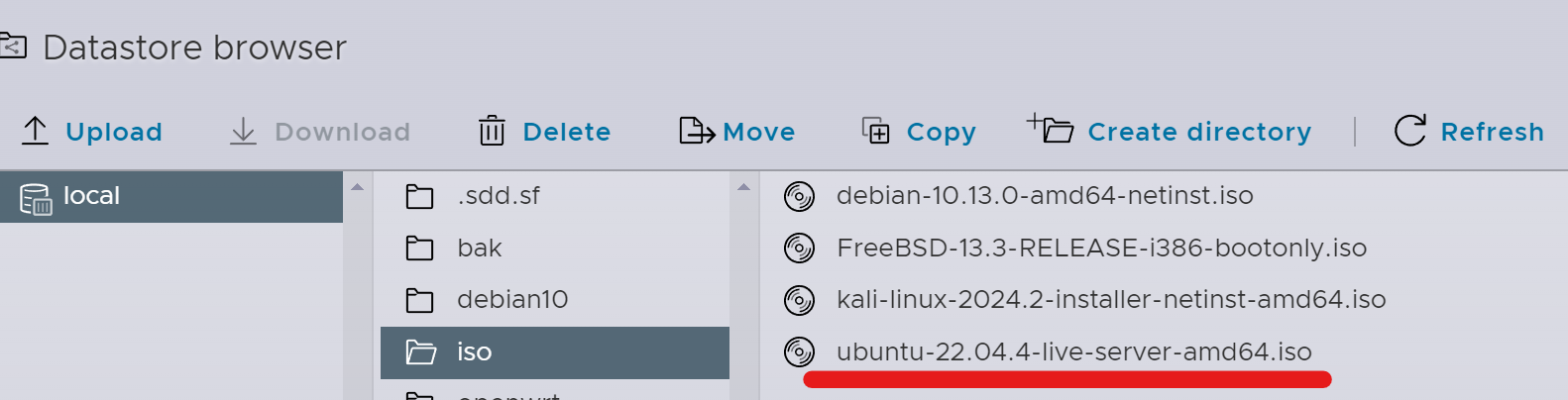
…………………………………………………….
3、ESXI 新建虚拟机.
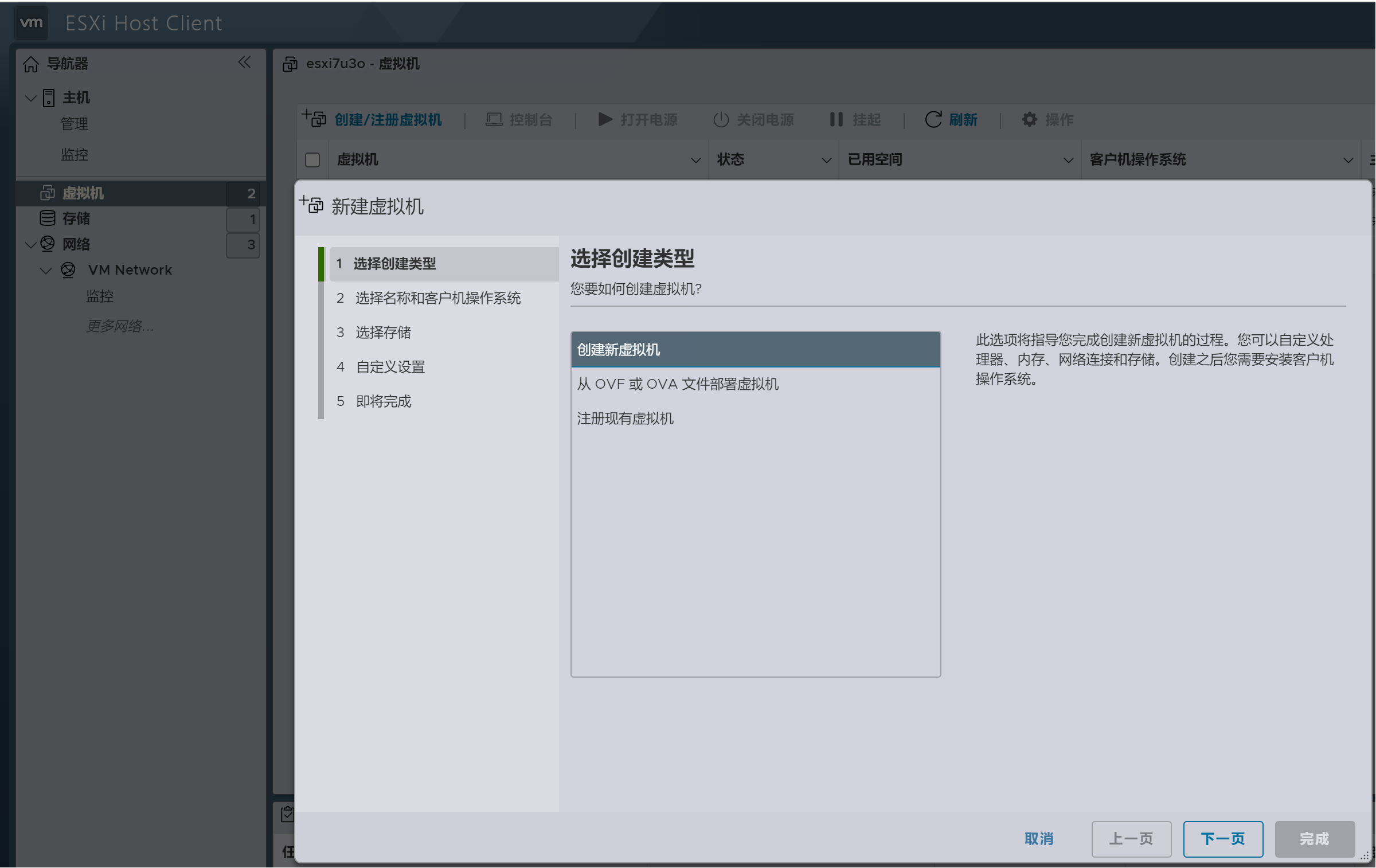
…………………………………………………….
4、ESXI 新建虚拟机.
配置虚拟客户机名称/类型/版本
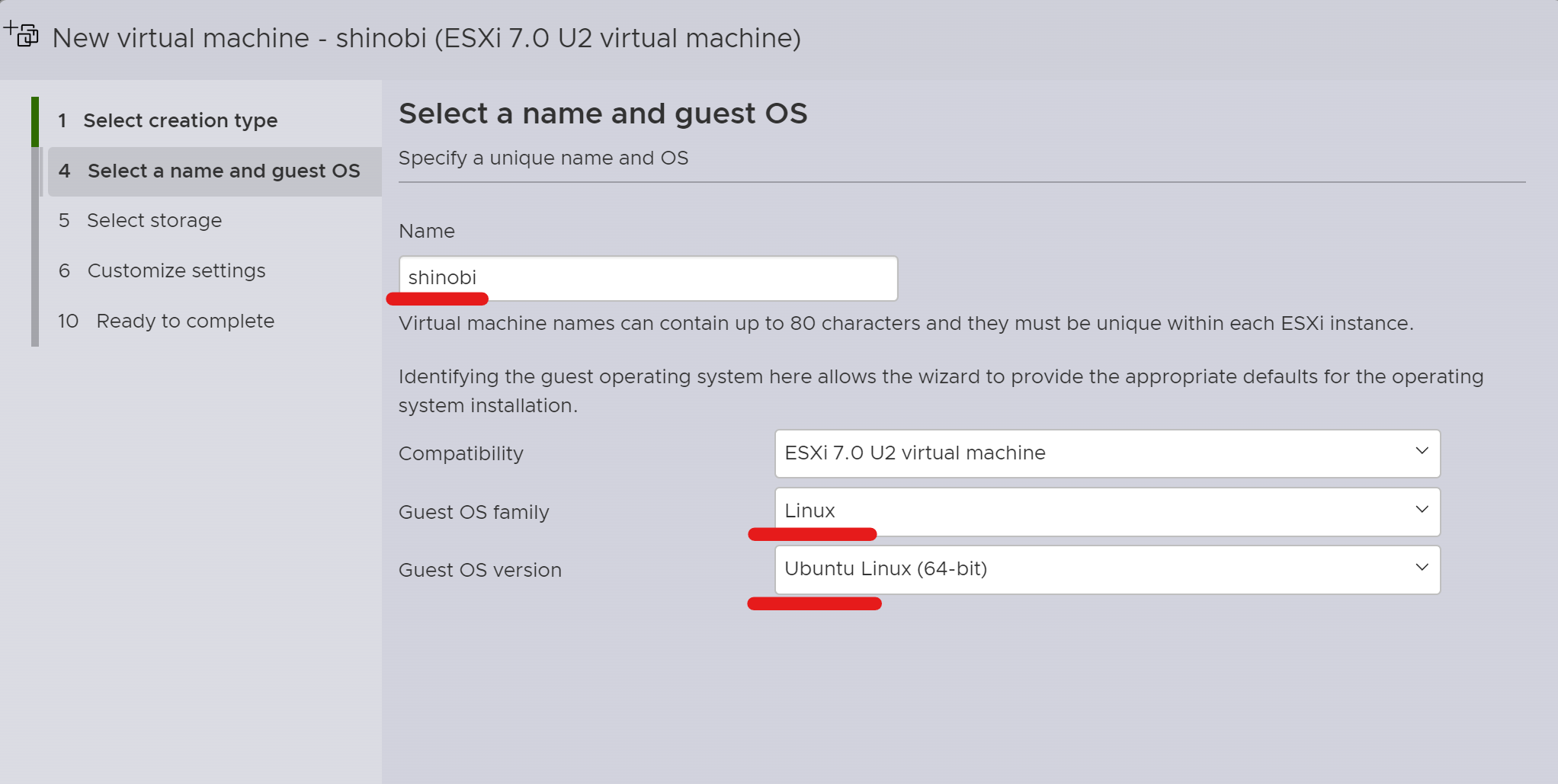
…………………………………………………….
5、指定虚拟客户机安装存储目录.
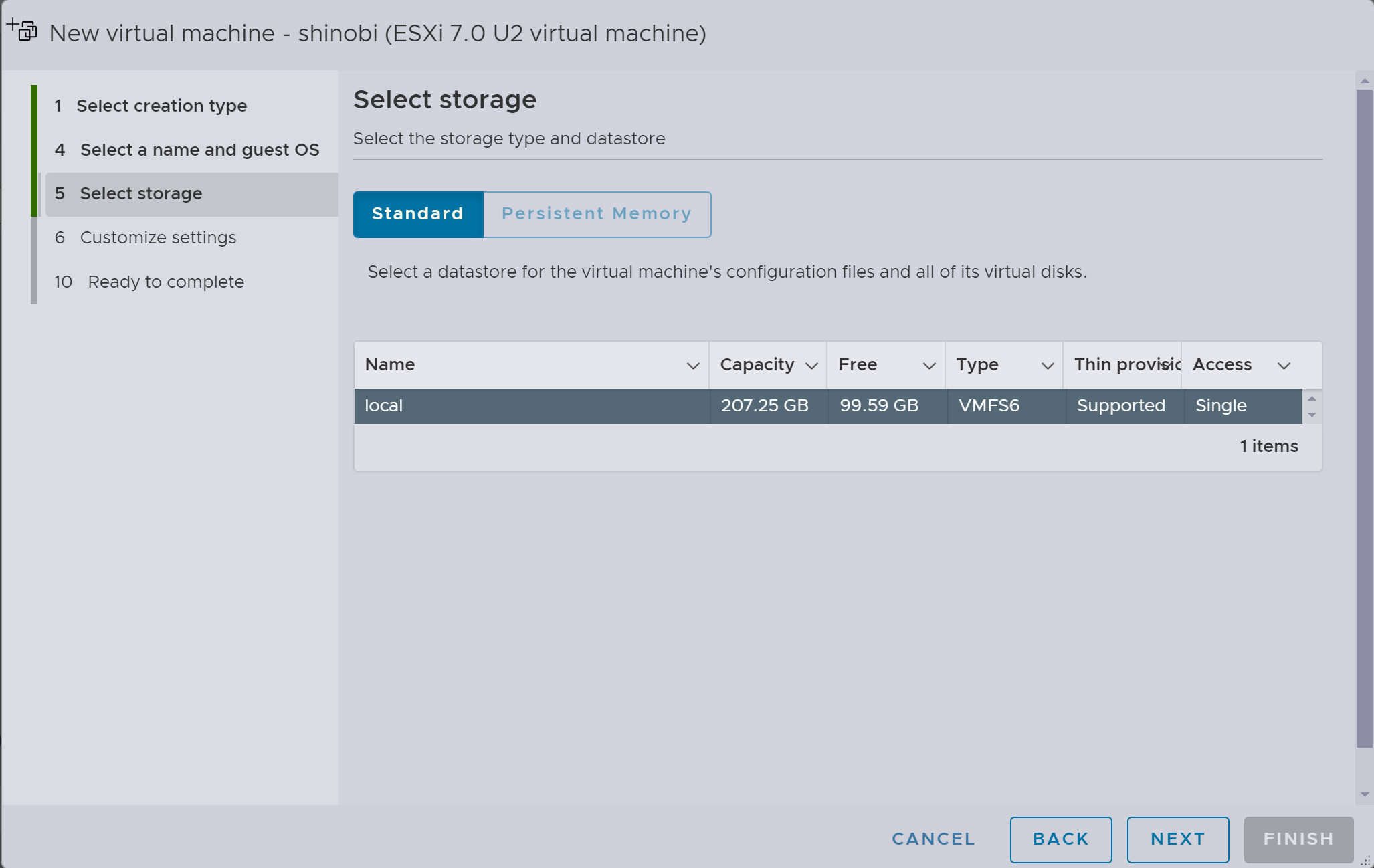
…………………………………………………….
6、虚拟机配置.
为虚拟客户机分配硬件资源
CD / DVD driver 选项选定ISO 存储目录,CD/DVD Media 先定数据存储中 ubuntu 22.04 安装镜像.
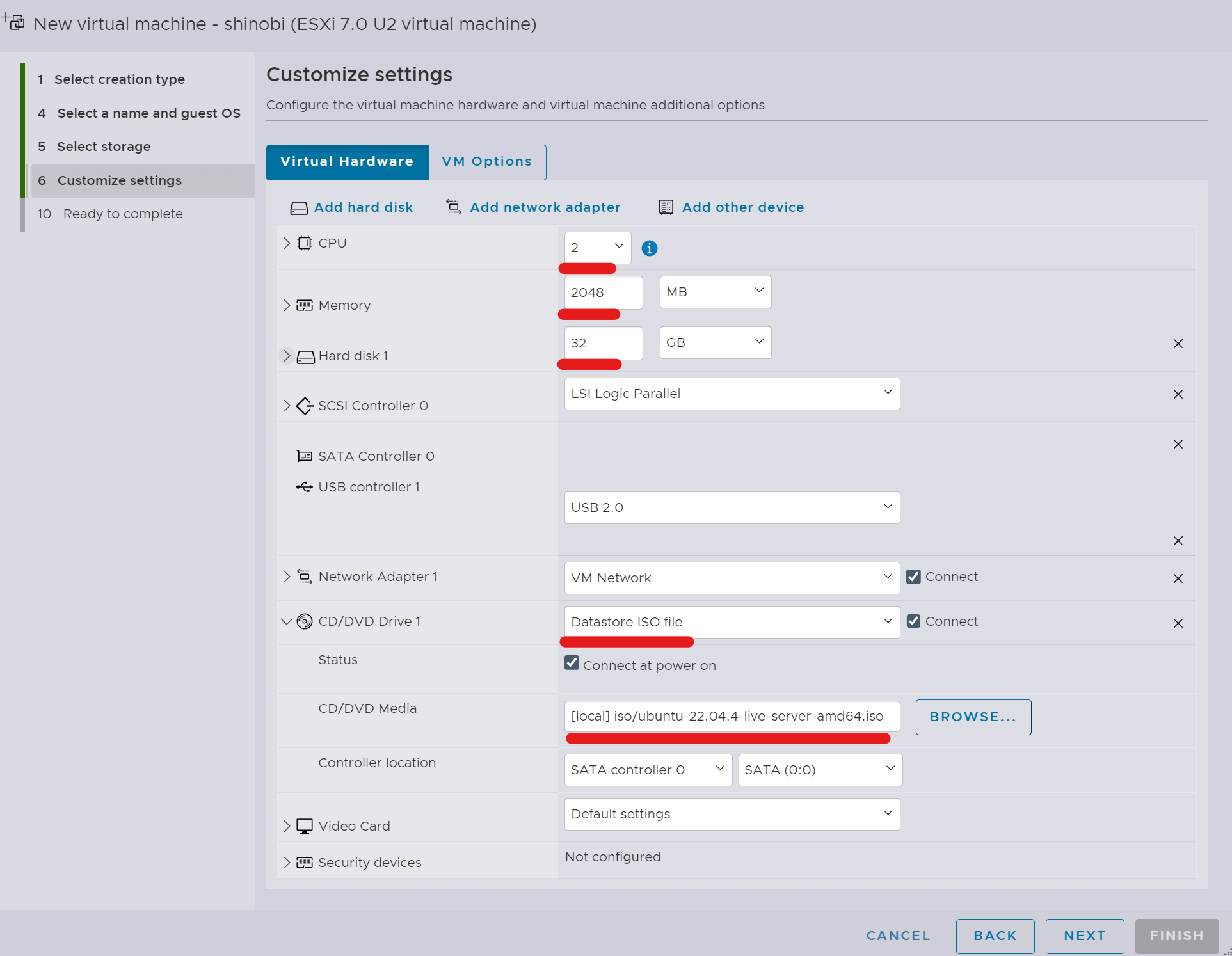
…………………………………………………….
7、ESXI 新建虚拟机.
检查页面,检查配置无误后, finish 结束配置.
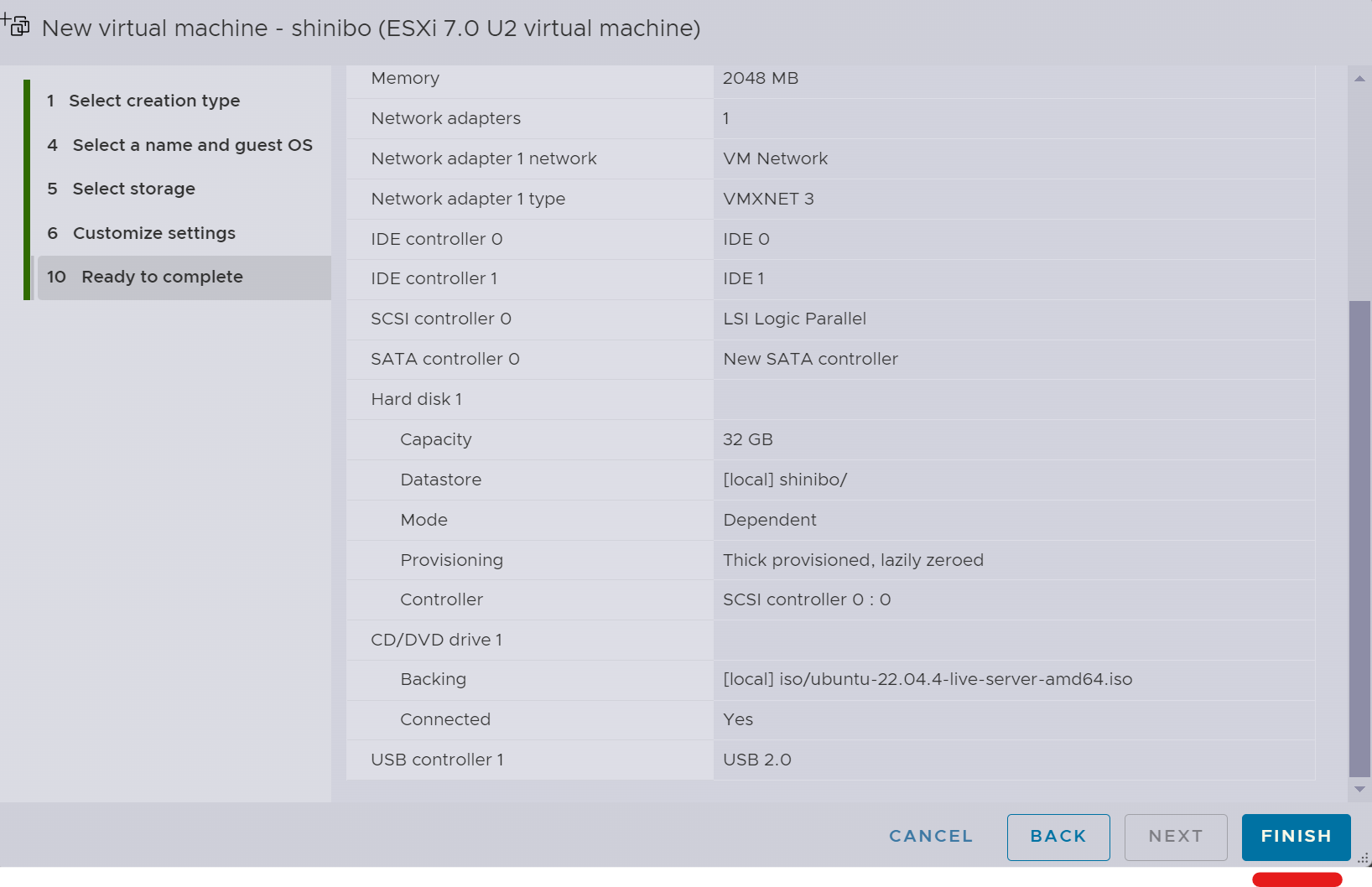
…………………………………………………….
8、选中虚拟客户机,power on 开机.
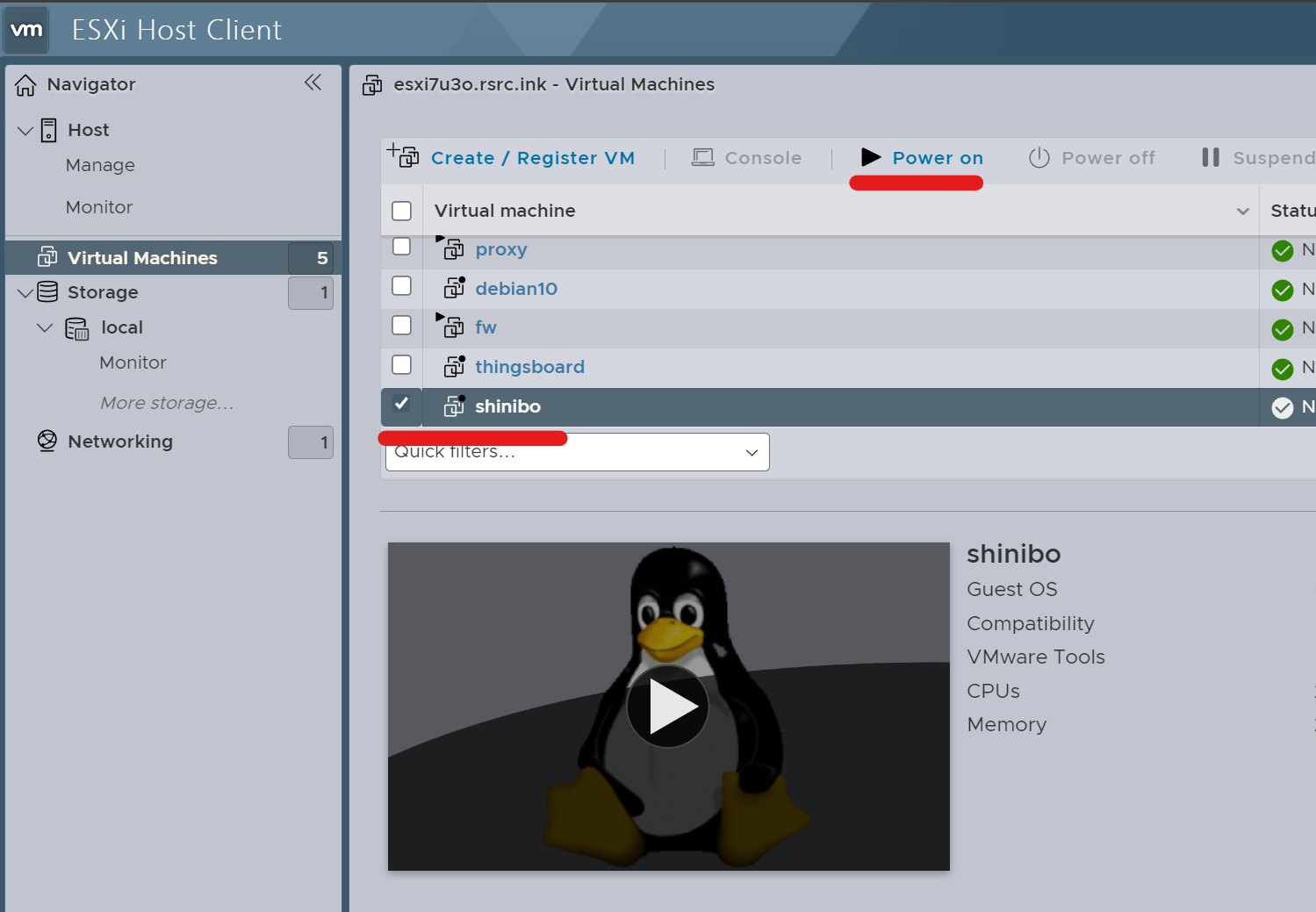
…………………………………………………….
9、 选中 Ubuntu Server with the HWE kernel,提供硬件支持.
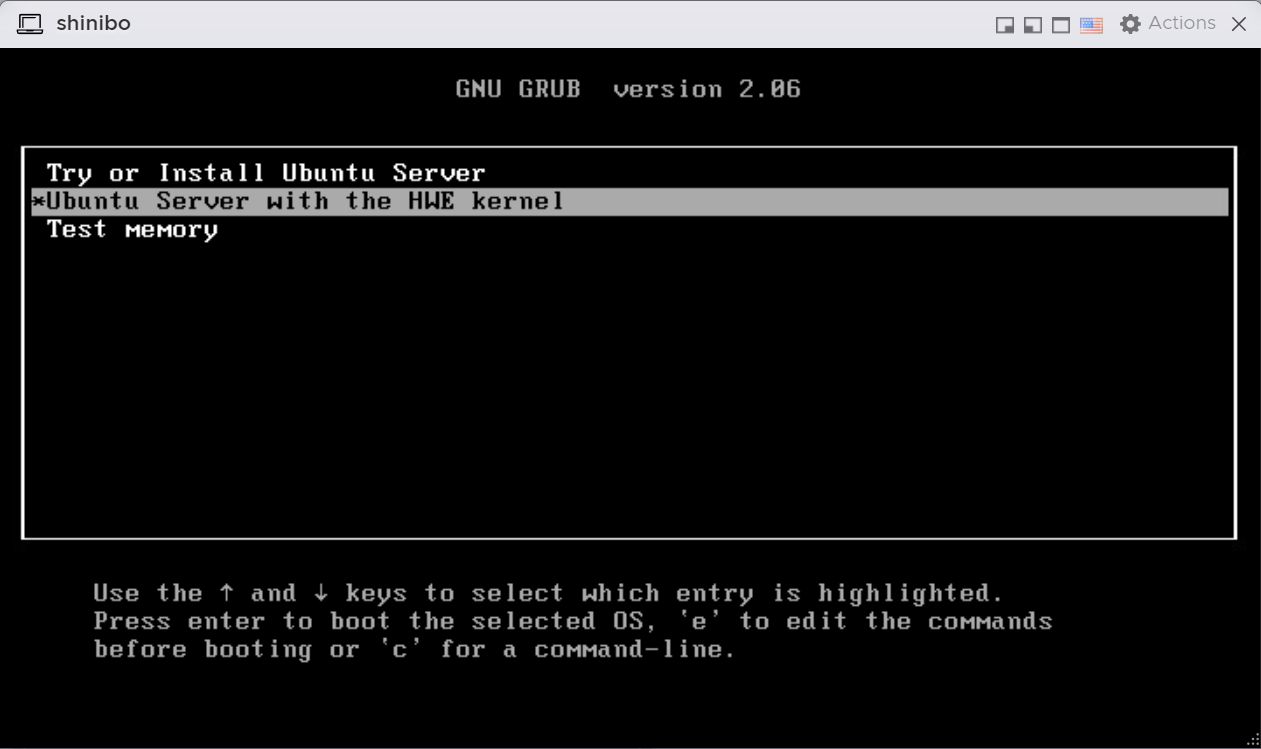
…………………………………………………….
10、语言默认 English即可.
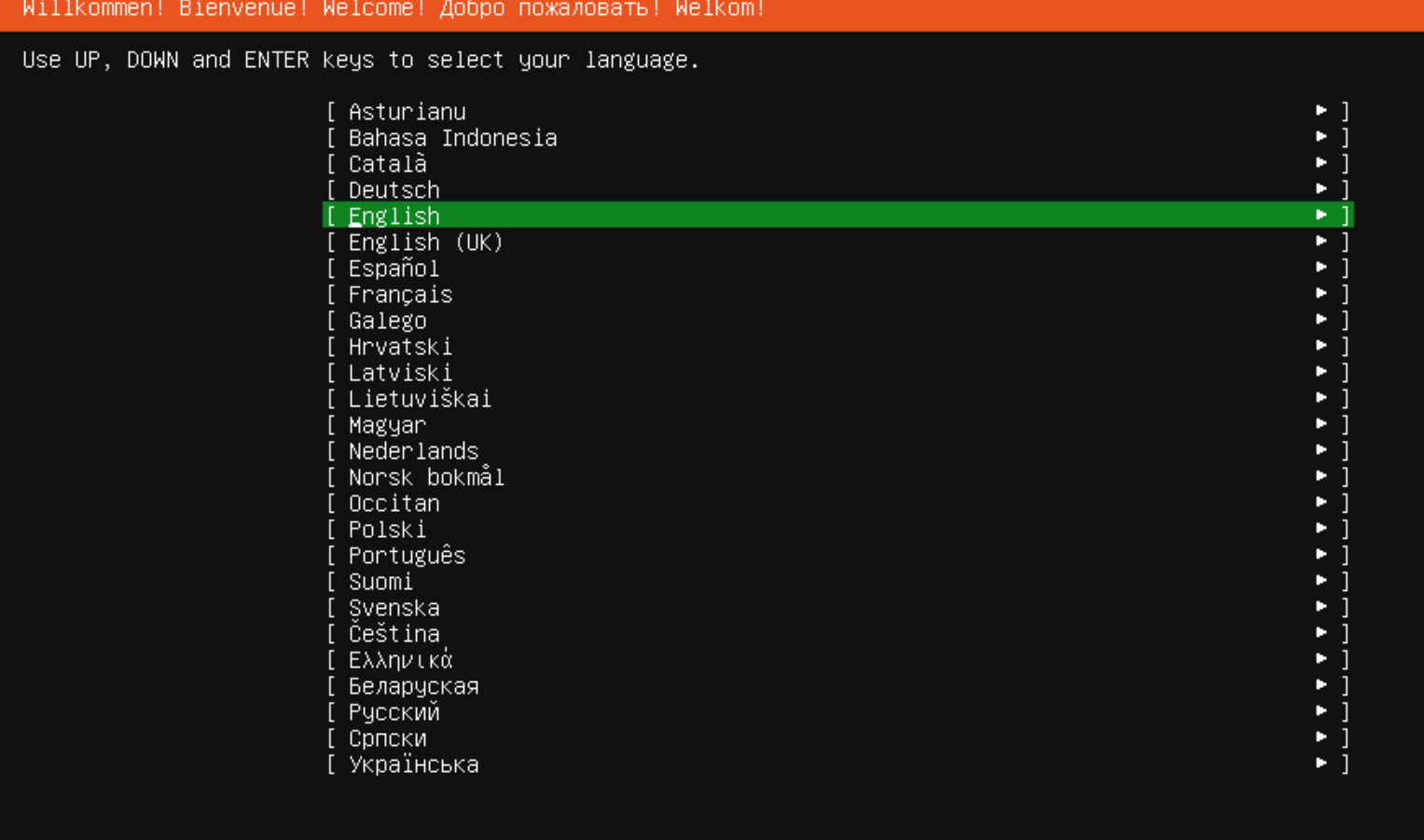
…………………………………………………….
11、默认继续安装不进行升级即可.
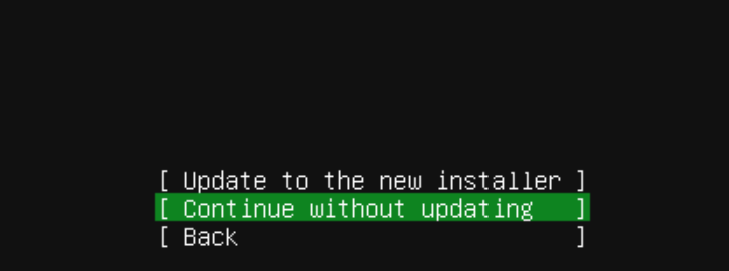
…………………………………………………….
12、键盘布局保持默认.
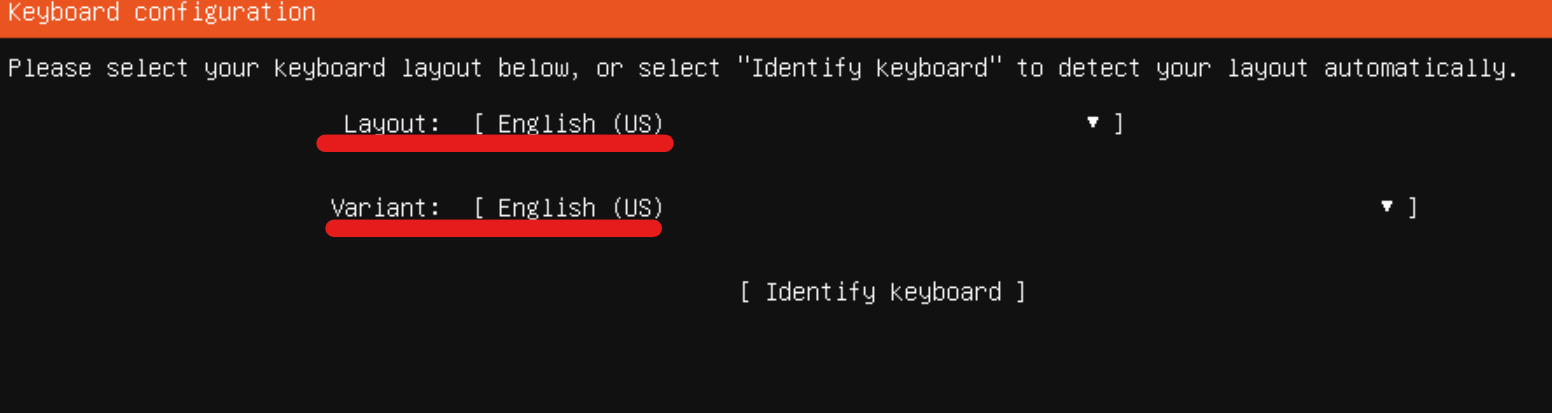
…………………………………………………….
13、安装类型保持默认 Ubuntu Server.
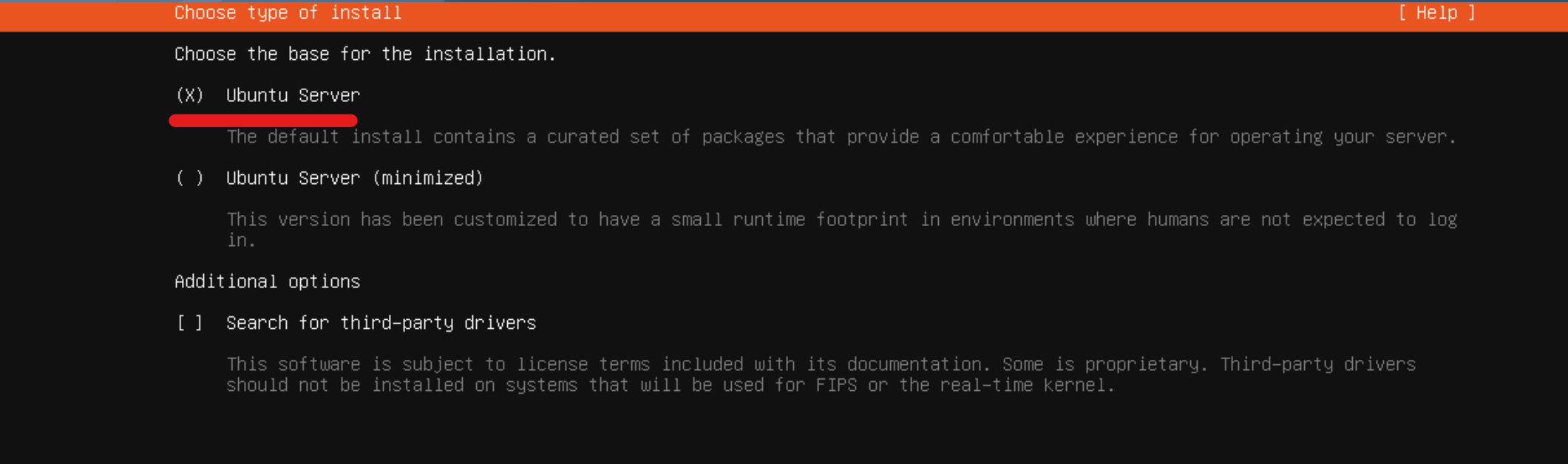
…………………………………………………….
14、记录网卡地址 10.0.0.134/24.
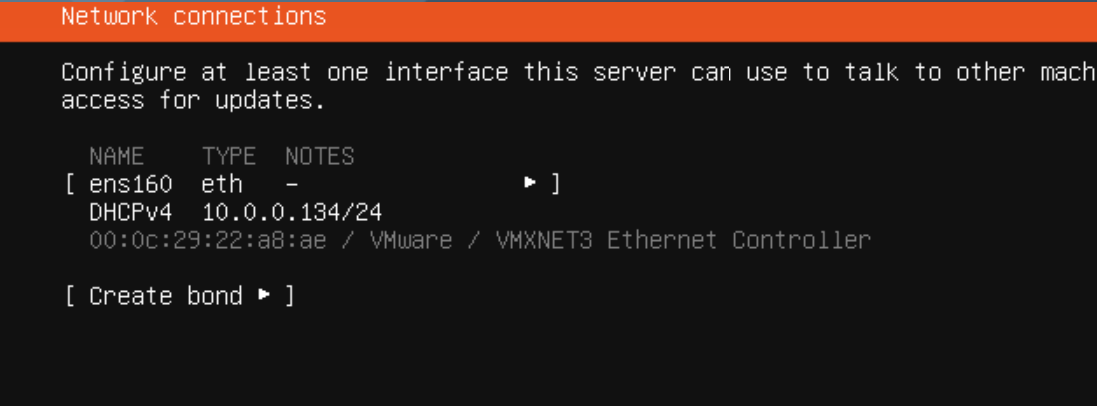
…………………………………………………….
15、代理不做配置.

…………………………………………………….
16、镜像仓库地址保持默认.
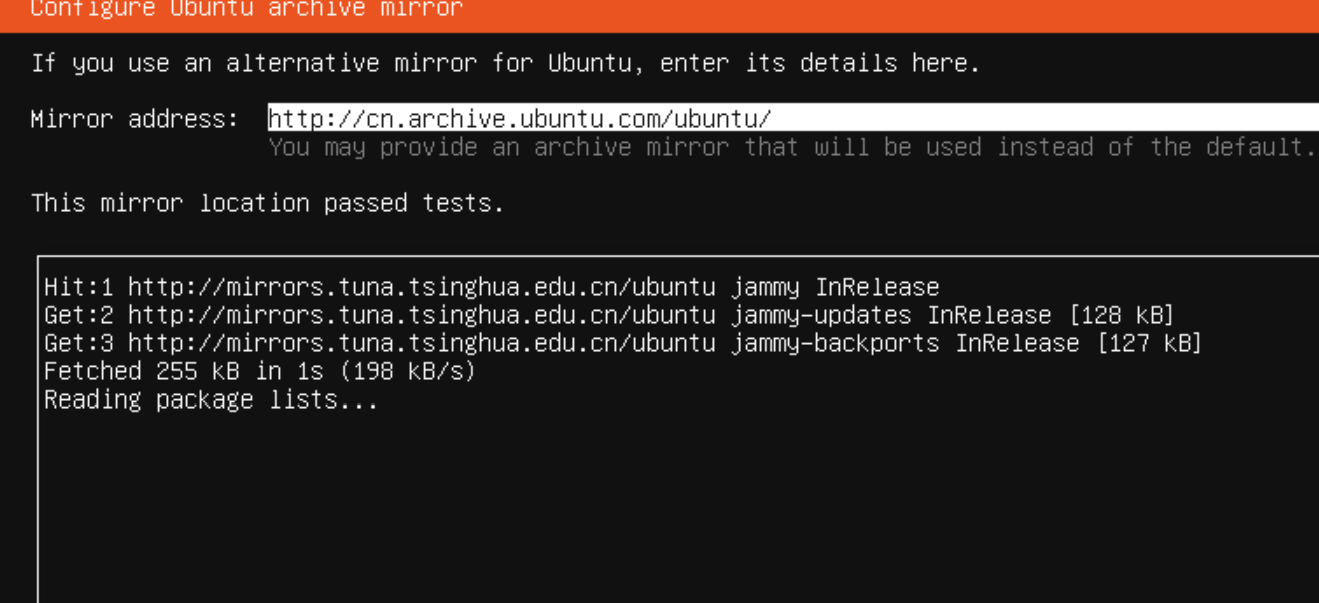
…………………………………………………….
17、保持默认的使用整个磁盘空间.
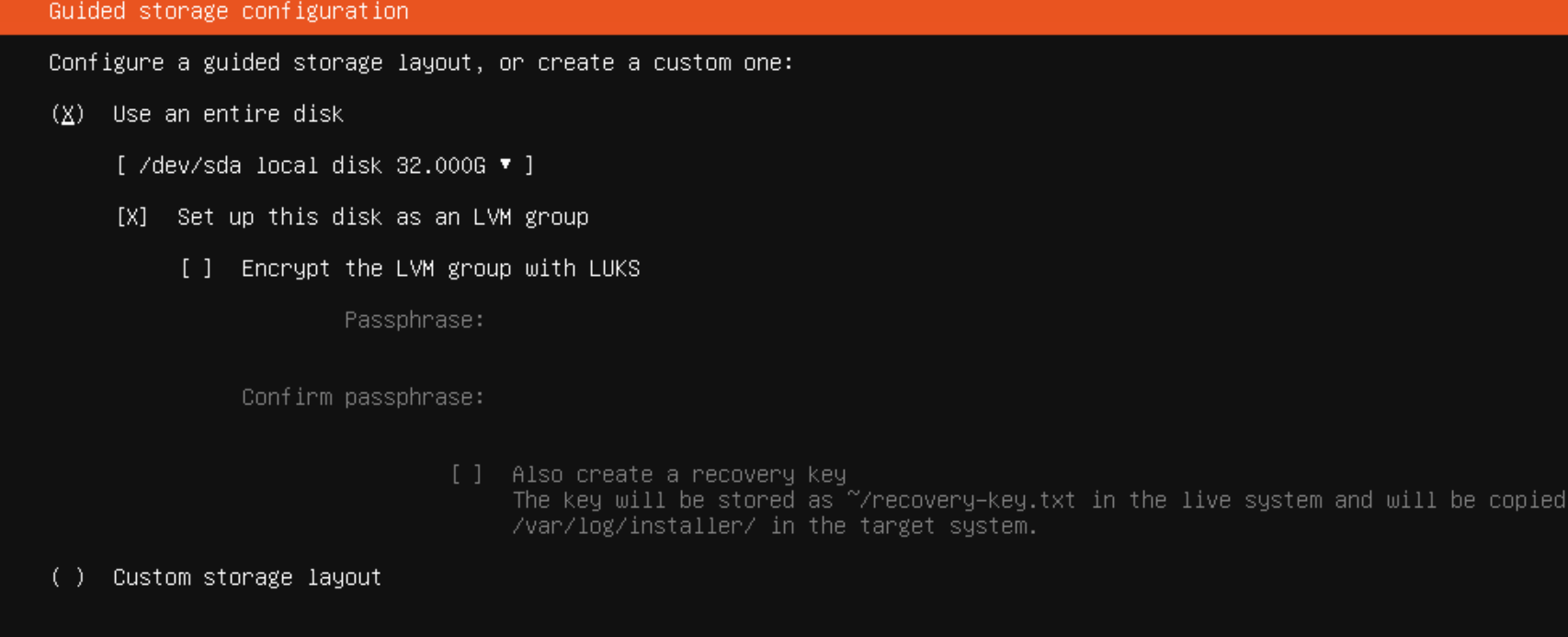
…………………………………………………….
18、存储空间分配保持默认.
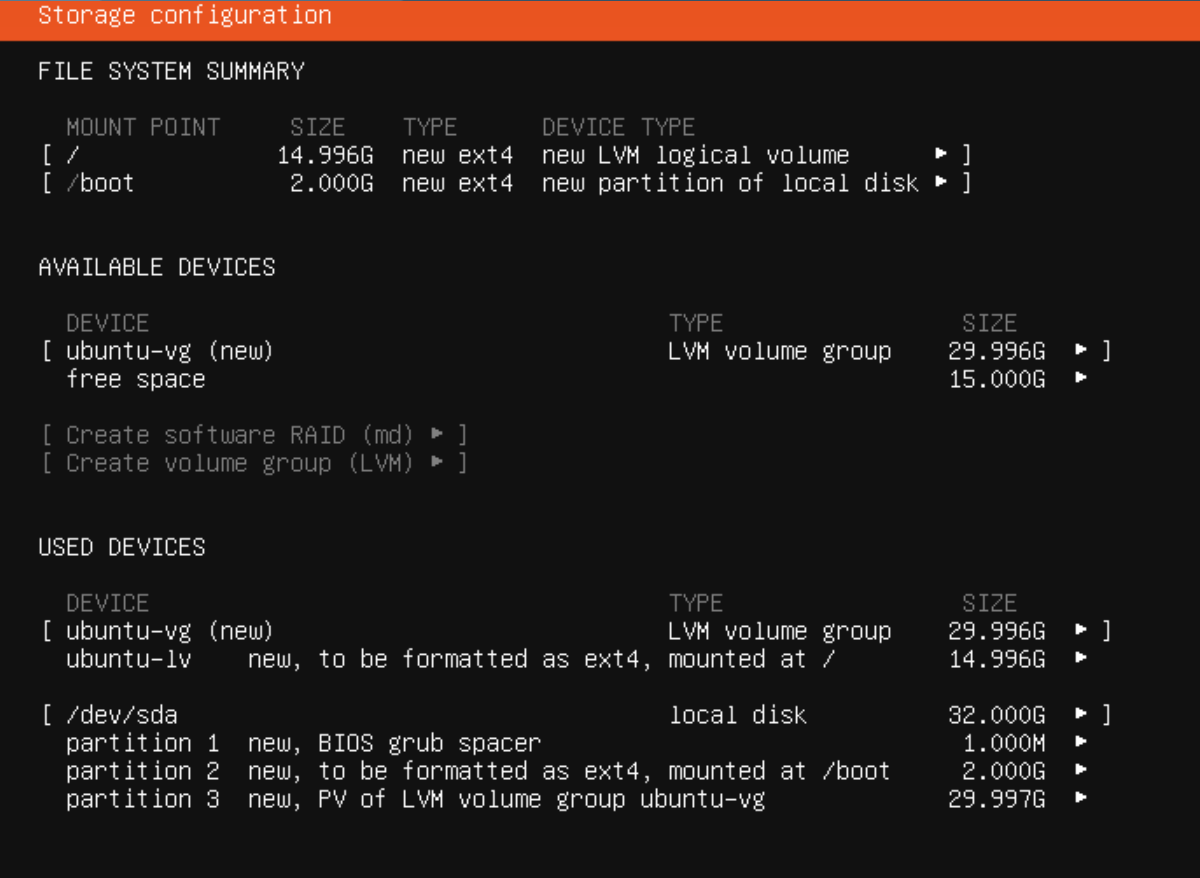
…………………………………………………….
19、Contiue 继续.
…………………………………………………….
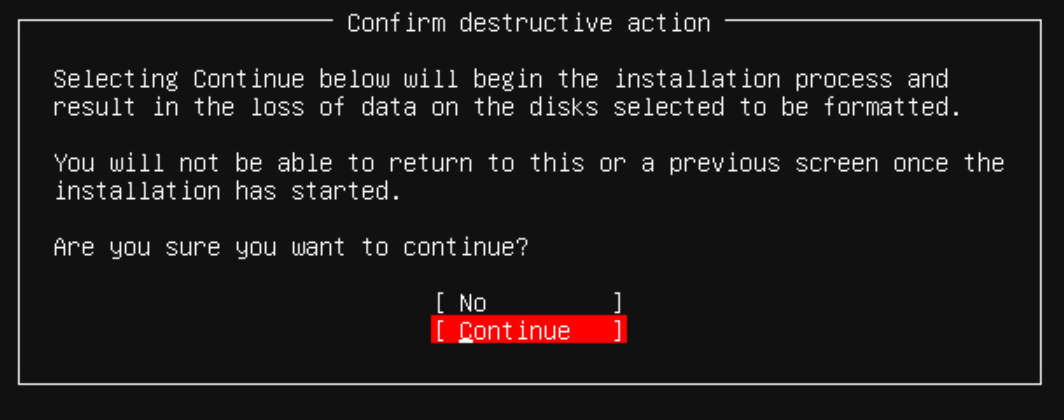
20、创建用户.
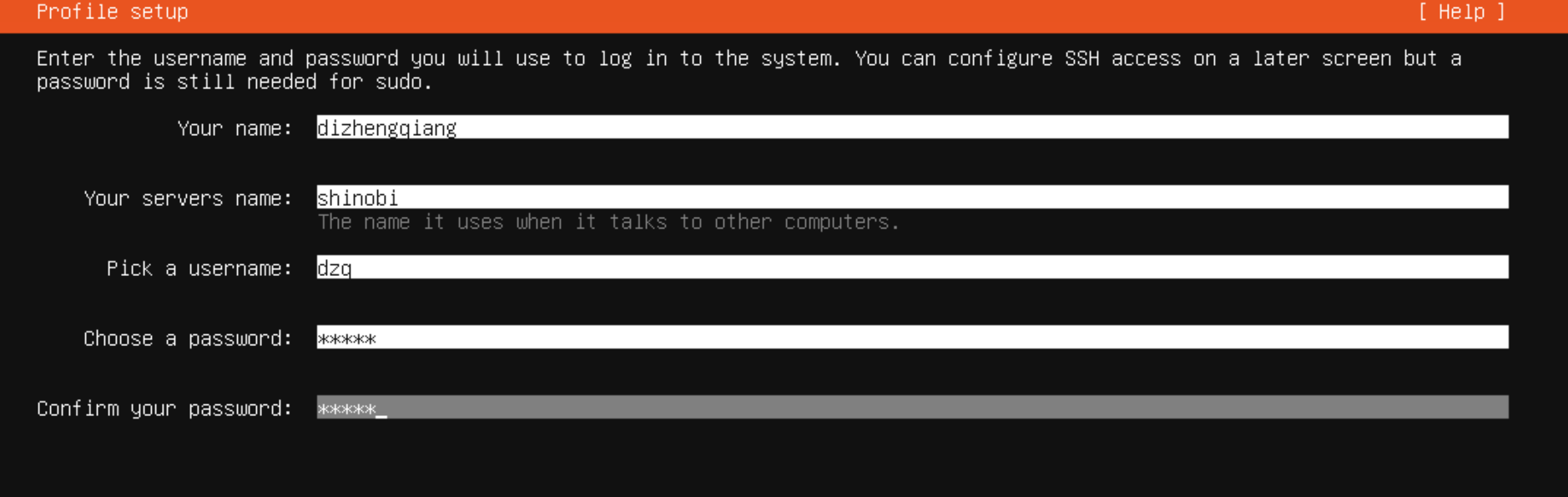
…………………………………………………….
21、保持默认,不升级至Ubuntu Pro.
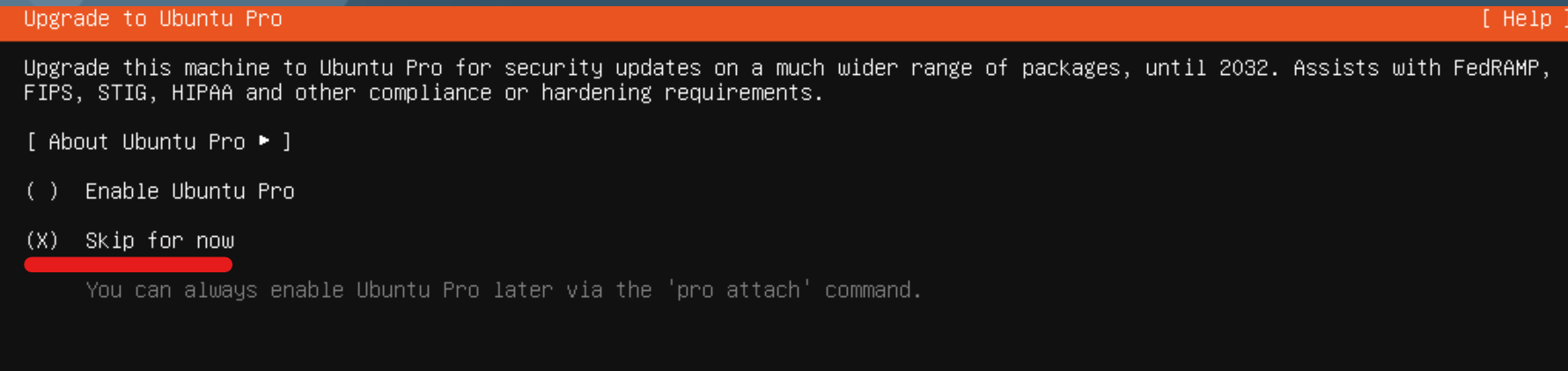
…………………………………………………….
22、先中安装ssh 服务.
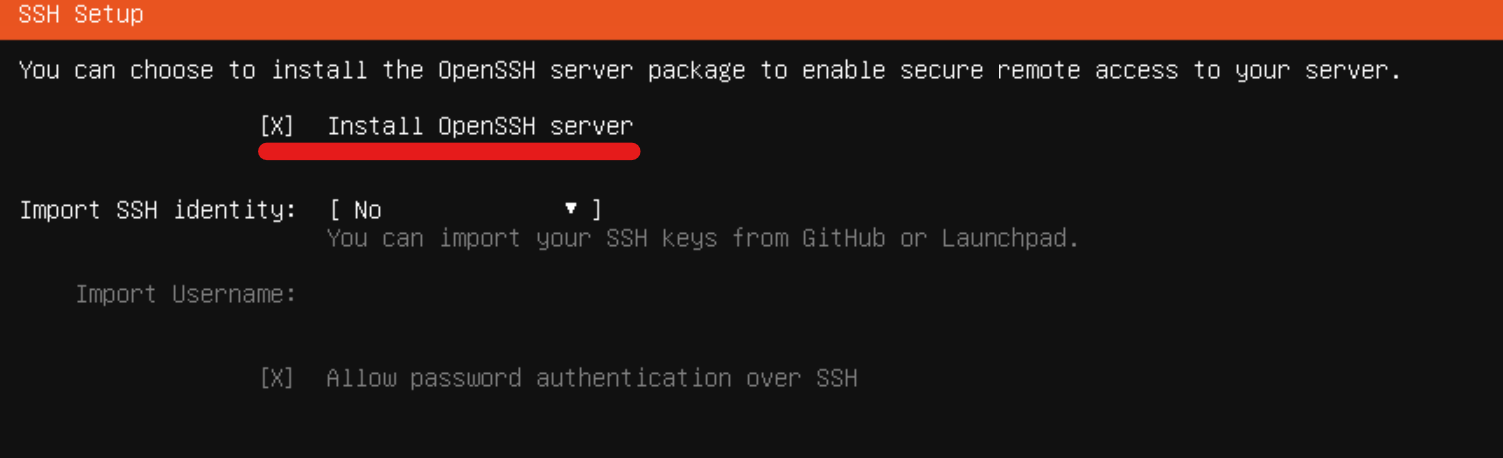
…………………………………………………….
23、保持默认,不做任何特性服务选择.
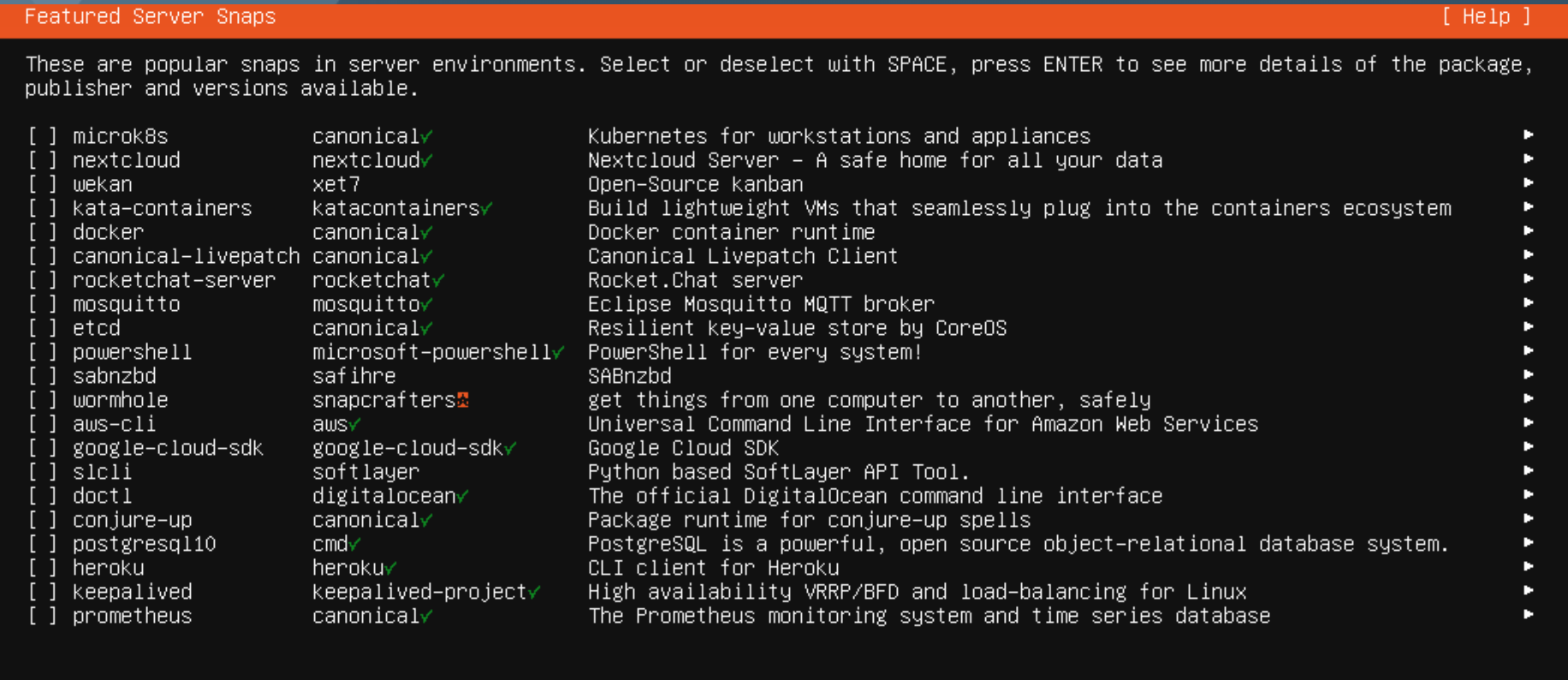
…………………………………………………….
24、安装开始.
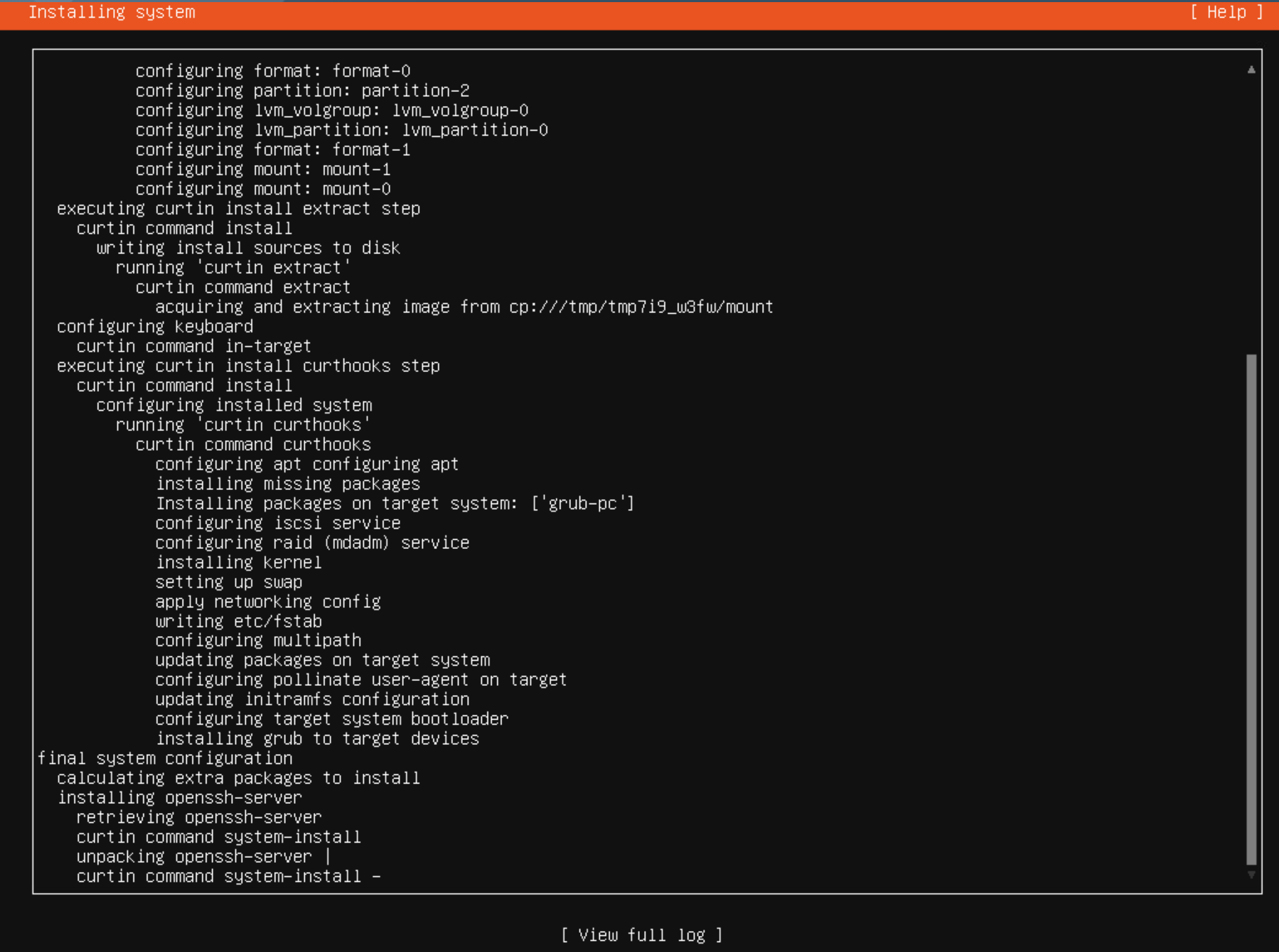
…………………………………………………….
25、安装完成,修改虚拟机配置,CD/DVD Driver 选项选择 host device,或断开连接后执行重启.
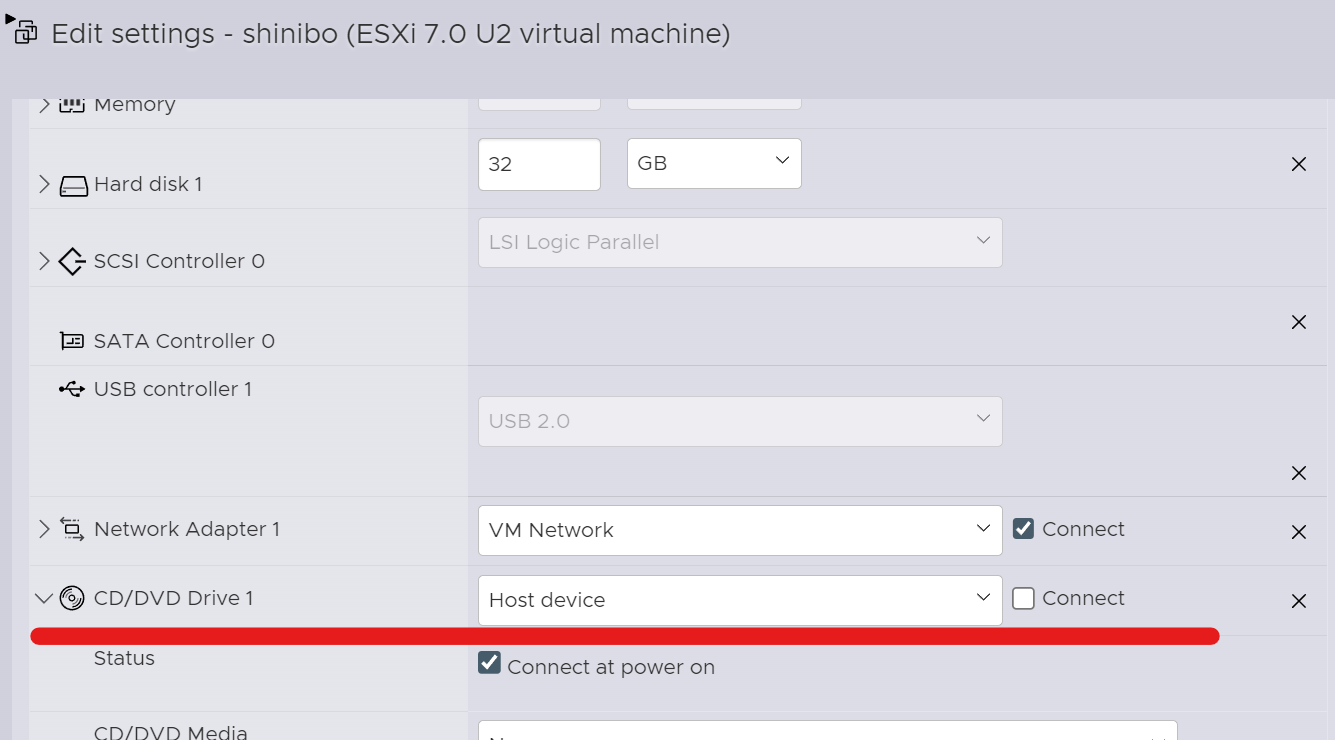
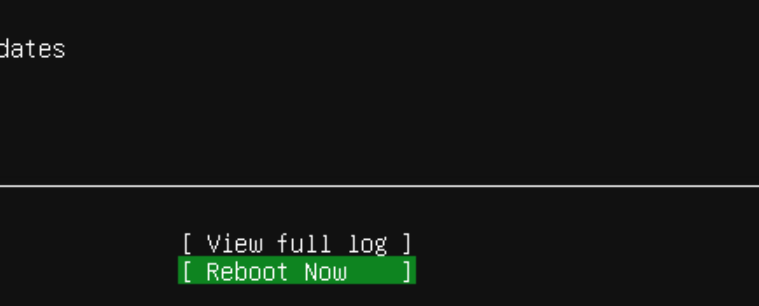
…………………………………………………….
26、普通用户登录ubuntu.
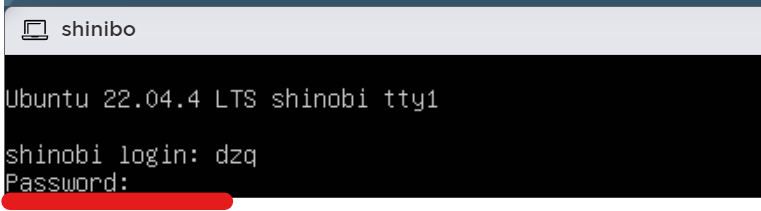
…………………………………………………….
27、执行 “sudo passwd root” 创建root用户密码.
sudo passwd root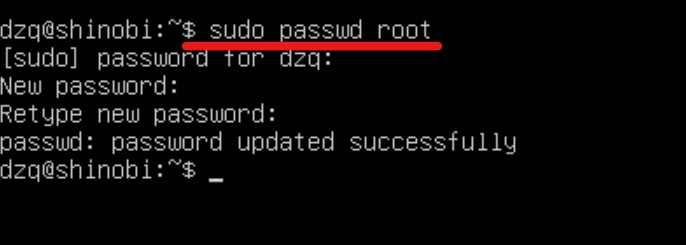
…………………………………………………….
28、安装vim.
apt-get install vim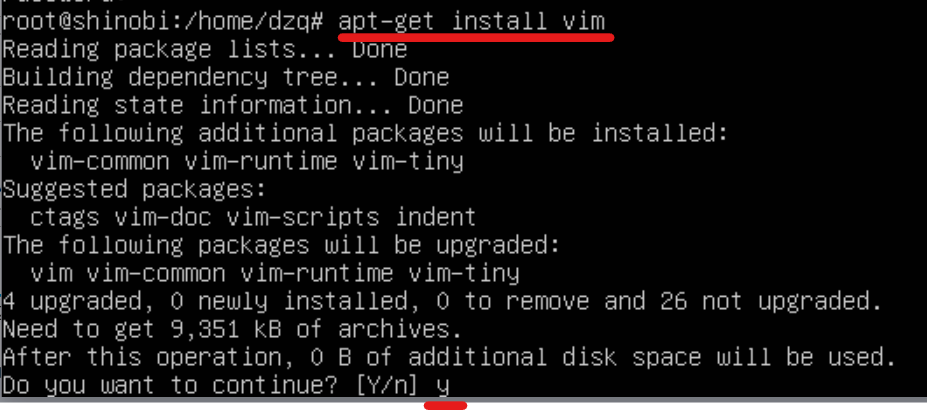
…………………………………………………….
29、编辑SSH配置文件.

修改配置,允许root用户以密码认证方式ssh登录系统
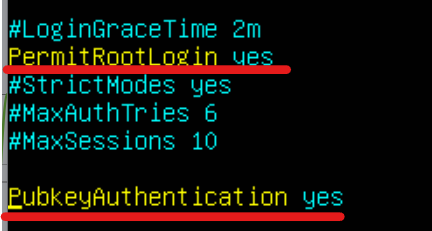
重启 SSH 服务
service ssh restart
…………………………………………………….
30、通过ssh工具以root用户身份ssh至ubuntu.
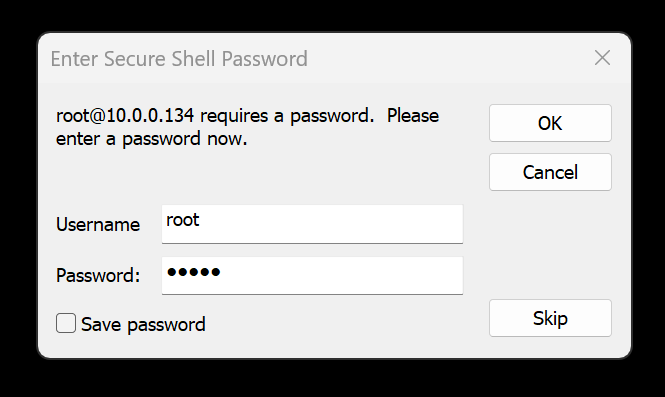
…………………………………………………….
32、安装网络工具.
apt-get install net-tools
…………………………………………………….
33、配置网卡静态地址.
vi /etc/netplan/00-installer-config.yaml
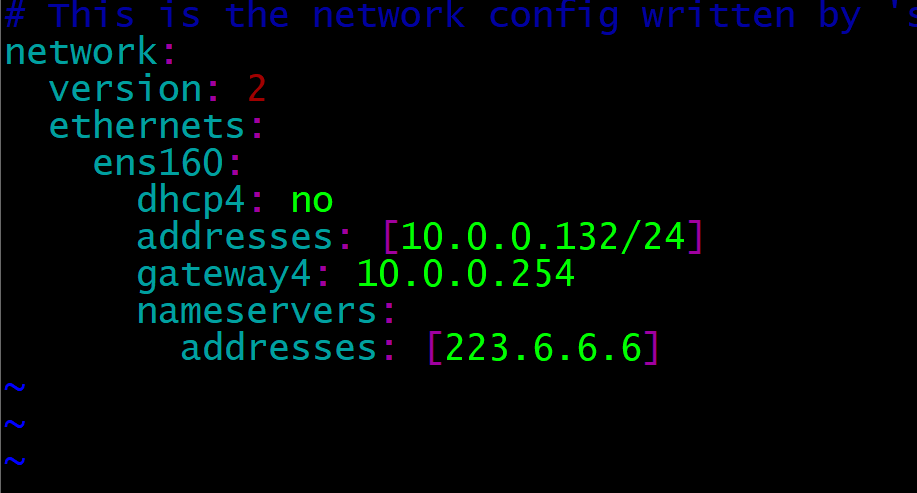
…………………………………………………….
配置完成, 通过 ifconfig ens160 down 和 ifconfig ens160 up 重启网卡


…………………………………………………….
网卡地址已修改为 10.0.0.132
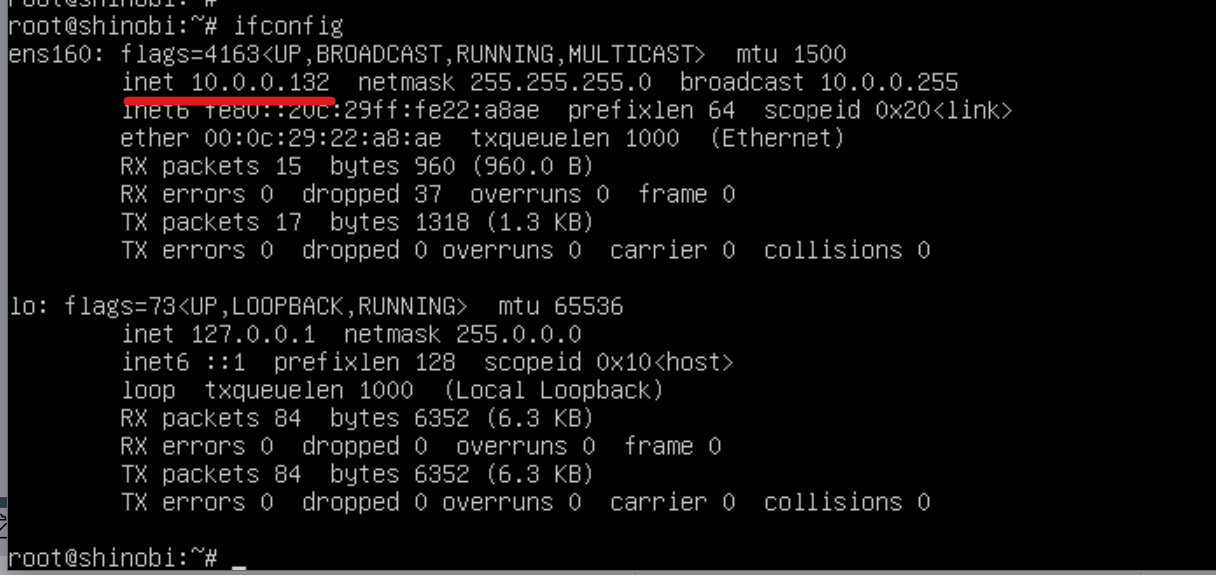
…………………………………………………….